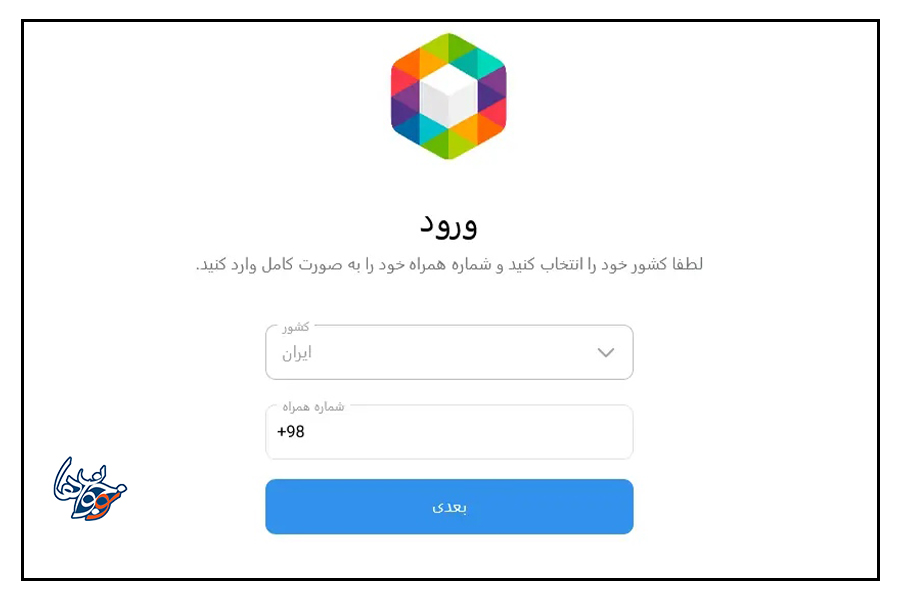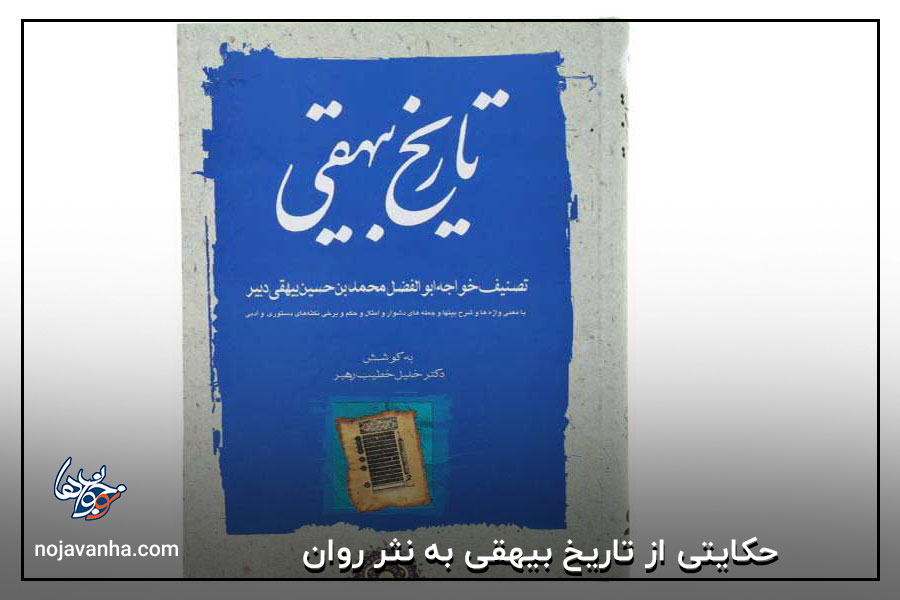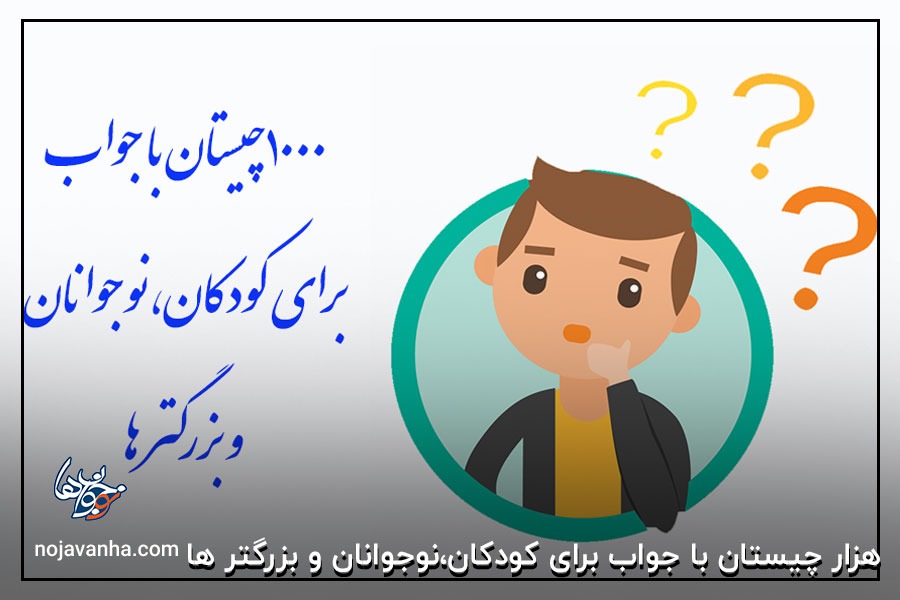هنگامی که شما به نگهداری از یک PC فکر میکنید احتمالاً مواردی مانند جستجوی ویروس،  حذف فایلهای قدیمی، اجرای برنامهی Scan disk و دیگر وظایفی از این دست از نظرتان میگذرد. اما گذشته از این نوع نگهداریها، باید توجه داشت که اجزای فیزیکی کامپیوتر نیز به نگهداری نیاز دارند. اگر چه درون یک Case اجزای اندکی هستند که میتوان آنها را جابجا کرد اما باید دانست که اگر از این قطعات به خوبی نگهداری نشود در آن صورت آنها دچار خرابی و فرسودگی میشوند. برای فهمیدن این که چه اجزایی به نگهداری نیاز دارند و یا اگر قطعهای در حال خراب شدن است علت آن چیست و چگونه میتوان قبل از خرابی به این موضوع پی برد، در اینجا به ذکر نکاتی میپردازیم که در اصل توصیههایی هستند که از جانب متخصصین و تعمیرکاران بیان شدهاند. بخاطر داشته باشید که با بکارگیری روشهای بهتر نگهداری میتوانید وقوع این گونه خرابیها را به حداقل برسانید. علاوه بر این از آنجایی که اجزای مکانیکی متحرک در داخل Case بسیار کم هستند، به همین دلیل اجزای سختافزاری اندکی به طور مرتب خراب و یا فرسوده میشوند. در حقیقت بسیاری از تعمیرکاران و تکنسینهای کامپیوتر معتقدند که بیشتر مشکلات موجود در ارتباط با کامپیوتر مربوط به نرمافزار، سیستمعاملها و مدیریت نرمافزاری شبکه است و موارد سختافزاری در مقایسه با موارد نرمافزاری بسیار ناچیز میباشد. در طی ۴ یا ۵ سال اخیر محصولات سختافزاری قابل اعتمادتر شده و نرمافزار نیز پیچیدهتر گشته است، بنابراین بیشتر وقت کاربران صرف مبارزه با فایلهای DLL غیرمتعارف میشود؛ تا اینکه قطعات سختافزاری کامپیوتر خود را عوض کنند. در داخل Case سه قسمت سختافزاری وجود دارد که بیش از سایر اجزا در معرض فرسودگی قرار دارند. این سه بخش عبارتند از Fan منبع تغذیه، Fan ریزپردازنده و درایو دیسکسخت. به همین دلیل در اینجا ابتدا به توصیهها و نکاتی راجع به این سه قطعه می پردازیم و سپس به سراغ سایر اجزا میرویم.
حذف فایلهای قدیمی، اجرای برنامهی Scan disk و دیگر وظایفی از این دست از نظرتان میگذرد. اما گذشته از این نوع نگهداریها، باید توجه داشت که اجزای فیزیکی کامپیوتر نیز به نگهداری نیاز دارند. اگر چه درون یک Case اجزای اندکی هستند که میتوان آنها را جابجا کرد اما باید دانست که اگر از این قطعات به خوبی نگهداری نشود در آن صورت آنها دچار خرابی و فرسودگی میشوند. برای فهمیدن این که چه اجزایی به نگهداری نیاز دارند و یا اگر قطعهای در حال خراب شدن است علت آن چیست و چگونه میتوان قبل از خرابی به این موضوع پی برد، در اینجا به ذکر نکاتی میپردازیم که در اصل توصیههایی هستند که از جانب متخصصین و تعمیرکاران بیان شدهاند. بخاطر داشته باشید که با بکارگیری روشهای بهتر نگهداری میتوانید وقوع این گونه خرابیها را به حداقل برسانید. علاوه بر این از آنجایی که اجزای مکانیکی متحرک در داخل Case بسیار کم هستند، به همین دلیل اجزای سختافزاری اندکی به طور مرتب خراب و یا فرسوده میشوند. در حقیقت بسیاری از تعمیرکاران و تکنسینهای کامپیوتر معتقدند که بیشتر مشکلات موجود در ارتباط با کامپیوتر مربوط به نرمافزار، سیستمعاملها و مدیریت نرمافزاری شبکه است و موارد سختافزاری در مقایسه با موارد نرمافزاری بسیار ناچیز میباشد. در طی ۴ یا ۵ سال اخیر محصولات سختافزاری قابل اعتمادتر شده و نرمافزار نیز پیچیدهتر گشته است، بنابراین بیشتر وقت کاربران صرف مبارزه با فایلهای DLL غیرمتعارف میشود؛ تا اینکه قطعات سختافزاری کامپیوتر خود را عوض کنند. در داخل Case سه قسمت سختافزاری وجود دارد که بیش از سایر اجزا در معرض فرسودگی قرار دارند. این سه بخش عبارتند از Fan منبع تغذیه، Fan ریزپردازنده و درایو دیسکسخت. به همین دلیل در اینجا ابتدا به توصیهها و نکاتی راجع به این سه قطعه می پردازیم و سپس به سراغ سایر اجزا میرویم.
یکی از کارهایی که بیش از همه در تعمیرگاههای کامپیوتر انجام میگیرد تعویض Fan خرابی است که بر روی منبع تغذیه کامپیوتر قرار دارد. یکی از موارد مهم و قابل توجه در ارتباط با Fan منبع تغذیه این است که اگر Fan مذکور عمل خنکسازی را به خوبی انجام ندهد، منبع تغذیه بیش از حد گرم شده و میسوزد، که در نتیجهی سوختن منبعتغذیه، هزینهی تعویض آن از هزینهی تعویض خود Fan بیشتر میشود. البته گرم شدن زیادی منبع تغذیه میتواند باعث خرابی و یا از کار افتادن سایر اجزایی شود که در داخل کامپیوتر قرار دارند و مطمئناً چون همیشه پیشگیری بهتر از درمان است، لذا توصیه میشود که مانعِ از کار افتادن Fan منبع تغذیه شوید. برای این منظور باید به محض این که مشکلی در Fan بوجود میآید قبل از اینکه موضوع بحرانی گردد آن را بر طرف کنید. مشکلات مربوط به Fan منبع تغذیه اشکال گوناگونی دارند. چرا که در این Fan اجزای جابجا شوندهای وجود دارد که فرسودگی هر کدام به نوعی باعث توقف عملکرد Fan میشود. بعضی از کارخانههای تولید کننده برای کاهش هزینهها، حفظ بازار و عقب نماندن از رقابت؛ Fanهای ارزانی نصب میکنند که خیلی زود خراب میشوند. در حقیقت این شرکتها بخاطر رقابت و حفظ قیمت از اصل و کیفیت کالا میکاهند که همین امر باعث تولید محصولاتی با کیفیت پایین میشود. ذرات خارجی از جمله چیزهایی است که برای Fanهای منبع تغذیه مشکلساز میشود. از آنجایی که این Fanها نزدیک هواکش Case قرار دارند ذرات هوا به آسانی میتوانند از داخل این هواکش وارد Case شده، به Fan بچسبند و باعث از کار افتادن و یا فرسودگی Fan شوند. معمولاً قبل از این که Fan منبع تغذیه از کار بیافتد علایم هشداردهندهای به شما داده میشود. برای مثال هنگامی که Fan میخواهد از کار بیافتد صدای جیرجیر و یا صدای بلند بخصوصی از آن شنیده میشود. گاهی این صدا به تدریج با گذشت زمان ایجاد میشود و یا این که ناگهان به صورت یک صدای بلند در میآید. بعضی از رفتارهای عجیب کامپیوتر نیز میتواند باعث گرم شدن بیش از اندازهی Fan شود. ازجملهی این رفتارها میتوان به برنامههایی که بد اجرا میشوند و یا خطاهای مهلک ویندوز مانند خطای Blue Screen Of Death (صفحهی آبی مرگ) اشاره کرد. اگر یک کاربر به مشکل بخصوصی برخورد کند که قبلاً اصلاً اتفاق نمیافتاد و یا بندرت اتفاق افتاده است و با گذشت زمان، دفعات و شدت این مشکل نیز بیشتر میشود، در آن صورت مشکل مذکور میتواند به نوعی با زیاد گرم شدن Fan ارتباط داشته باشد. اگر شما احساس میکنید که در عملکرد Fan منبع تغذیه اختلالی پیشآمده و درحال از کار افتادن است و یا شاید قبلاً از کار افتاده باشد میتوانید دستتان را در قسمت پشت Case جایی که هواکشها وجود دارند قرار دهید. در حالتی که Fan به خوبی کار میکند شما باید جریان ملایمی از هوا را احساس کنید. البته یک Fan معمولی صدای خفیفی ایجاد میکند که میتوان آن را به صدای آهستهی انسان و یا به صدای وزش باد ملایم تشبیه کرد. هنگام کار کردن Fan، به جریان هوا و صدای آن دقت کنید تا اگر در این علایم تغییراتی بوجود آمد براحتی بتوانید تغییرات را تشخیص داده و متوجه کار کرد نامناسب Fan شوید. با تمیز نگه داشتن Fan و دور بودن آن از ذرات گرد و غبار هوا میتوانید مطمئن باشید که حداقل ۳ تا ۵ سال به خوبی کار خواهد کرد.
و یا این که ناگهان به صورت یک صدای بلند در میآید. بعضی از رفتارهای عجیب کامپیوتر نیز میتواند باعث گرم شدن بیش از اندازهی Fan شود. ازجملهی این رفتارها میتوان به برنامههایی که بد اجرا میشوند و یا خطاهای مهلک ویندوز مانند خطای Blue Screen Of Death (صفحهی آبی مرگ) اشاره کرد. اگر یک کاربر به مشکل بخصوصی برخورد کند که قبلاً اصلاً اتفاق نمیافتاد و یا بندرت اتفاق افتاده است و با گذشت زمان، دفعات و شدت این مشکل نیز بیشتر میشود، در آن صورت مشکل مذکور میتواند به نوعی با زیاد گرم شدن Fan ارتباط داشته باشد. اگر شما احساس میکنید که در عملکرد Fan منبع تغذیه اختلالی پیشآمده و درحال از کار افتادن است و یا شاید قبلاً از کار افتاده باشد میتوانید دستتان را در قسمت پشت Case جایی که هواکشها وجود دارند قرار دهید. در حالتی که Fan به خوبی کار میکند شما باید جریان ملایمی از هوا را احساس کنید. البته یک Fan معمولی صدای خفیفی ایجاد میکند که میتوان آن را به صدای آهستهی انسان و یا به صدای وزش باد ملایم تشبیه کرد. هنگام کار کردن Fan، به جریان هوا و صدای آن دقت کنید تا اگر در این علایم تغییراتی بوجود آمد براحتی بتوانید تغییرات را تشخیص داده و متوجه کار کرد نامناسب Fan شوید. با تمیز نگه داشتن Fan و دور بودن آن از ذرات گرد و غبار هوا میتوانید مطمئن باشید که حداقل ۳ تا ۵ سال به خوبی کار خواهد کرد.
اگر شما یک ریزپردازنده و یا CPU جدید تهیه کرده باشید حتماً متوجه سرعت بیشتر در اجرای نرمافزارها و عملکرد کامپیوتر شدهاید. متأسفانه ریزپردازندههایی که دارای سرعت بالا هستند نسبت به نمونههای قدیمی، گرمای بیشتری تولید میکنند و همین امر باعث میشود که به سیستمهای خنککنندهی پیچیدهتری برای این ریزپردازندهها نیاز باشد. اینگونه ریزپردازندهها معمولاً دارای یک بخش حرارتگیر (که گرما را از تراشه جذب کرده و پراکنده میسازد) و یک Fan خنک کننده میباشند. حرارتگیر قطعهی فلزی کوچکی است که دارای ۱۲ دندانه بوده و بر روی ریزپردازنده قرار دارد. در حقیقت حرارتگیر به گرمای پدید آمده در داخل ریزپردازنده اجازه میدهد تا راهی برای فرار داشته باشد. در چنین ریزپردازندههایی وقتی Fan کار میکند، هوای تولید شده در اطراف حرارتگیر حرکت کرده و به این ترتیب به خنک شدن بهتر و کارآمدتر ریزپردازنده کمک میکند. اگر Fan پردازشگر از کار کردن بایستد کامپیوتر نیز بعد از ۱۵ یا ۲۰ دقیقه قفل میکند. بعضی از ریزپردازندهها خصوصاً آنهایی که دستکاری شدهاند تا با سرعت بیشتری نسبت به آنچه که تولیدکننده برای آن تعیین کرده کار کنند، دارای سیستمهای خنککنندهی پیچیدهتری هستند. اکثر تکنسینهای کامپیوتر بر این باورند که تمام عناصر خنککننده باید به خوبی کار کنند تا مشکل داغ شدن در مورد ریزپردازنده پدید نیاید. البته برای اکثر کاربران بازکردن Case و نگاه کردن به درون ریزپردازنده برای تصمیمگیری در مورد این که آیا تمام سیستمهای خنککننده به خوبی کار میکنند یا خیر، کار مشکلی است. در هر صورت خوب چرخیدن Fan ریزپردازنده نشانهی خوب کار کردن آن است. یکی از مشکلاتی که در  مورد Fan ریزپردازندهها (خصوصاً Fan های ارزان) وجود دارد تغییر مکان (از جا در رفتن) Fan میباشد. وقتی Fan از جای خود بیرون آمده باشد شاید هنوز کاربر آن را در حال چرخیدن ببیند، ولی متوجه قرار گرفتن آن در مکان نامناسب نشود. در نتیجه چنین Fan ای نمیتواند عمل خنککنندگی ریزپردازندهها را انجام دهد. علیرغم افزایش تعداد Fanهای ارزان قیمت، به هرحال اکثر سیستمهای خنککنندهی ریزپردازنده حتماً باید بتوانند چند سالی را کار کنند. در هر صورت بیشتر مشکلاتی که در ارتباط با سیستم خنککنندهی ریزپردازنده پدید میآیند معمولاً به علت زیاد داغ شدن این سیستم است. بعضی از ریزپردازندهها هنگامی که مشکل داغ شدن در شرف وقوع است، علایم هشداردهندهای را بر روی صفحهی مانیتور نشان میدهند. در برخی موارد PC شما بدون این که علامت هشداردهندهای از خود نشان دهد خاموش میشود.
مورد Fan ریزپردازندهها (خصوصاً Fan های ارزان) وجود دارد تغییر مکان (از جا در رفتن) Fan میباشد. وقتی Fan از جای خود بیرون آمده باشد شاید هنوز کاربر آن را در حال چرخیدن ببیند، ولی متوجه قرار گرفتن آن در مکان نامناسب نشود. در نتیجه چنین Fan ای نمیتواند عمل خنککنندگی ریزپردازندهها را انجام دهد. علیرغم افزایش تعداد Fanهای ارزان قیمت، به هرحال اکثر سیستمهای خنککنندهی ریزپردازنده حتماً باید بتوانند چند سالی را کار کنند. در هر صورت بیشتر مشکلاتی که در ارتباط با سیستم خنککنندهی ریزپردازنده پدید میآیند معمولاً به علت زیاد داغ شدن این سیستم است. بعضی از ریزپردازندهها هنگامی که مشکل داغ شدن در شرف وقوع است، علایم هشداردهندهای را بر روی صفحهی مانیتور نشان میدهند. در برخی موارد PC شما بدون این که علامت هشداردهندهای از خود نشان دهد خاموش میشود.
- مشکلات درایو دیسکسخت (Hard Disk):
اگر از یک کاربر خواسته شود تا مهمترین اجزای کامپیوتر را نام ببرد ، یکی از مواردی که او اشاره خواهد کرد درایو دیسکسخت است. فرقی که درایو دیسکسخت با بقیهی اجزای سختافزاری کامپیوتر دارد، دادههای موجود بر روی آن است. شما میتوانید تمام اجزای دیگر کامپیوتر را تعویض کنید اما برای تعویض درایو دیسکسخت با یک درایو دیگر حتماً لازم است که از دادههای آن یک پشتیبان تهیه کنید. متأسفانه بخاطر این که اجزای داخل درایو دیسکسخت جابجا شونده هستند، این درایو بیش از دیگر اجزای سختافزاری موجود در کامپیوتر آسیبپذیر بوده و در معرض خراب شدن قرار دارد. اگر هریک از اجزای درایو دیسکسخت دچار خرابی شوند شما برای بازیابی اطلاعات موجود بر روی درایو ناچارید به یک تکنسین و یا فردی متخصص و حرفهای مراجعه کنید. در چنین مواقعی تنها این پشتیبان است که میتواند به داد شما برسد. در حقیقت با خروج درایو دیسکسختتان، فایلهایتان نیز با آن خارج میشوند و شاید دیگر باز نگردند. بنابراین میتوان به اهمیت پشتیبانی که از این دادهها تهیه شده است پی برد. البته هر درایو دیسکسختی بالاخره روزی فرسوده میشود اما اگر محیط کار پر از گرد و غبار و دود باشد در آن صورت عمر مفید درایو کوتاهتر شده و سریعتر خراب میشود. شاید با خودتان بگویید که درایو دیسکسخت در داخل محیط بستهای چون Case قرار دارد پس چگونه است که دود و غبار موجب خرابی آن میشوند. در پاسخ باید بگوییم ذرات گرد و غبار و دود میتوانند به Case خصوصاً آنهایی که قدیمیترند نفوذ کنند. مسألهی دیگری که در مورد درایو دیسکسخت باید در نظر گرفت عمر مفید آن است. اگر بیش از ۳ سال است که از درایوتان استفاده میکنید در آن صورت هر لحظه باید منتظر از کار افتادن آن باشید. صرفنظر از این که باید سعی کنید تا حد امکان در محیطی عاری از ذرات گرد و غبار کار کنید اما موارد دیگری نیز هست که باید آنها را رعایت نمایید. از جملهی آنها یکپارچهسازی درایو دیسکسخت و اسکن کردن خطاهای آن به طور مرتب میباشد. برای انجام چنین اعمال نگهداریکنندهای در ویندوز۹۸ از برنامهی Maintenance Wizard استفاده کنید. برای دسترسی به این برنامه از طریق منوی Start به ترتیب گزینههای Programs System Tools, Accessories و در نهایت Maintenance Wizard را کلیک کنید. با استفاده از این برنامه میتوانید برای انجام اعمال نگهداریکنندهی فوق، زمان مشخصی را تعیین نمایید. به کارگیری روشهای نگهداری کنندهای که گفته شد کلیدی برای بیشتر استفاده از یک درایو دیسکسخت است.
، یکی از مواردی که او اشاره خواهد کرد درایو دیسکسخت است. فرقی که درایو دیسکسخت با بقیهی اجزای سختافزاری کامپیوتر دارد، دادههای موجود بر روی آن است. شما میتوانید تمام اجزای دیگر کامپیوتر را تعویض کنید اما برای تعویض درایو دیسکسخت با یک درایو دیگر حتماً لازم است که از دادههای آن یک پشتیبان تهیه کنید. متأسفانه بخاطر این که اجزای داخل درایو دیسکسخت جابجا شونده هستند، این درایو بیش از دیگر اجزای سختافزاری موجود در کامپیوتر آسیبپذیر بوده و در معرض خراب شدن قرار دارد. اگر هریک از اجزای درایو دیسکسخت دچار خرابی شوند شما برای بازیابی اطلاعات موجود بر روی درایو ناچارید به یک تکنسین و یا فردی متخصص و حرفهای مراجعه کنید. در چنین مواقعی تنها این پشتیبان است که میتواند به داد شما برسد. در حقیقت با خروج درایو دیسکسختتان، فایلهایتان نیز با آن خارج میشوند و شاید دیگر باز نگردند. بنابراین میتوان به اهمیت پشتیبانی که از این دادهها تهیه شده است پی برد. البته هر درایو دیسکسختی بالاخره روزی فرسوده میشود اما اگر محیط کار پر از گرد و غبار و دود باشد در آن صورت عمر مفید درایو کوتاهتر شده و سریعتر خراب میشود. شاید با خودتان بگویید که درایو دیسکسخت در داخل محیط بستهای چون Case قرار دارد پس چگونه است که دود و غبار موجب خرابی آن میشوند. در پاسخ باید بگوییم ذرات گرد و غبار و دود میتوانند به Case خصوصاً آنهایی که قدیمیترند نفوذ کنند. مسألهی دیگری که در مورد درایو دیسکسخت باید در نظر گرفت عمر مفید آن است. اگر بیش از ۳ سال است که از درایوتان استفاده میکنید در آن صورت هر لحظه باید منتظر از کار افتادن آن باشید. صرفنظر از این که باید سعی کنید تا حد امکان در محیطی عاری از ذرات گرد و غبار کار کنید اما موارد دیگری نیز هست که باید آنها را رعایت نمایید. از جملهی آنها یکپارچهسازی درایو دیسکسخت و اسکن کردن خطاهای آن به طور مرتب میباشد. برای انجام چنین اعمال نگهداریکنندهای در ویندوز۹۸ از برنامهی Maintenance Wizard استفاده کنید. برای دسترسی به این برنامه از طریق منوی Start به ترتیب گزینههای Programs System Tools, Accessories و در نهایت Maintenance Wizard را کلیک کنید. با استفاده از این برنامه میتوانید برای انجام اعمال نگهداریکنندهی فوق، زمان مشخصی را تعیین نمایید. به کارگیری روشهای نگهداری کنندهای که گفته شد کلیدی برای بیشتر استفاده از یک درایو دیسکسخت است.
مشکلات دیگر بعد از مواردی که ذکر شد، قطعاتی نیز باقی میمانند که دارای بخشهای جابجا شونده هستند. این بخشها نسبت به بخشهای دیگری چون درایو دیسکسخت و Fanها که راجع به آنها صحبت شد کمتر در معرض فرسودگی قرار دارند. اما به هر حال مراقبت از آنها میتواند در بازدهی و استفادهی کارآمدترشان مؤثر باشد.
این درایو یکی دیگر از اجزایی است که بالاخره فرسوده میشود. چرا که این قطعه هم دارای بخشهای جابجا شوندهی بسیاری است. برای افزایش عمر این درایو نیز باید سعی کنید از ورود گرد و غبار به داخل آن جلوگیری کنید. برای این منظور لازم است که همواره درب این قسمت بسته باشد. همچنین از وارد کردن CD کثیف به داخل آن خودداری کنید. چرا که ذرات موجود بر روی CD ، عدسی درایو را مسدود کرده و باعث میشوند که نتواند دادهها را بخواند.
- سایر Fanها:
اکثر اجزای داخلی کامپیوتر با سرعت بالایی حرکت میکنند که همین امر موجب میشود آنها به طور مرتب گرما تولید کنند. این گرما بر روی Fan منبع تغذیه تأثیر گذاشته و باعث میشود که این Fan نتواند عمل خنک کنندگی سیستم را به خوبی انجام دهد و کل سیستم را خنک نماید. به همین دلیل در داخل کامپیوتر اجزایی مانند کارت تصویر را مییابید که برای خودشان به تنهایی یک Fan و یا یک حرارتگیر دارند. همچنین امکان دارد که کامپیوتر شما یک Fan دومی هم داشته باشد که پابهپای Fan منبع تغذیه کار کند.
- اتصالدهندههای کابلی:
کابلهای داخل PC تقریباً  هیچ وقت فرسوده نمیشوند، اما در هر صورت نوسانات شدید جریان الکتریسیته میتواند بر روی کابلهای داخل کامپیوتر تأثیر گذاشته و سیمهایشان را شل و فرسوده نماید. نوسانات شدید الکتریکی و یا ضرباتی که در اثر بیدقتی (وقتی که مشغول کار در داخل Case هستید) وارد میشوند موجب خم شدن اتصالدهندهها میگردند. این اتصالدهندهها بین منبع تغذیهی PC وسایر درایوها اتصال برقرار میکنند. خم شدن اتصالدهنده باعث میشود که گاهی اتصال بین منبع تغذیه و درایو دیسکسخت و یا درایو CD-ROM قطع شود که همین امر موجب اختلال در عملکرد این درایوها میشود. همچنین اگر سیمها در معرض گرمای شدید قرار گیرند (مانند زمانی که Fan خنککننده بد کارمیکند) در آن صورت احتمال دارد که آسیبدیده و فرسوده گردند. یکی از مشکلات معمول در مورد کابلها وقتی اتفاق میافتد که پایههای یک اتصالدهندهی نر که در انتهای سیم پرینتر و یا مانیتور قرار دارند، خم شود. معمولاً کاربرانی که این سیمها را زیاد جابجا میکنند باعث خم شدن پایهها میشوند. اگر شما از این دسته افراد هستید، در آن صورت مجبورید از یک اتصالدهنده در انتهای این کابلها استفاده کنید و آن را به پشتPC خود وصل نمایید. اگر اتصالدهنده نیز آسیب ببیند براحتی میتوانید آن را تعویض کنید و دیگر نیازی به تعمیر کابل نیست.
هیچ وقت فرسوده نمیشوند، اما در هر صورت نوسانات شدید جریان الکتریسیته میتواند بر روی کابلهای داخل کامپیوتر تأثیر گذاشته و سیمهایشان را شل و فرسوده نماید. نوسانات شدید الکتریکی و یا ضرباتی که در اثر بیدقتی (وقتی که مشغول کار در داخل Case هستید) وارد میشوند موجب خم شدن اتصالدهندهها میگردند. این اتصالدهندهها بین منبع تغذیهی PC وسایر درایوها اتصال برقرار میکنند. خم شدن اتصالدهنده باعث میشود که گاهی اتصال بین منبع تغذیه و درایو دیسکسخت و یا درایو CD-ROM قطع شود که همین امر موجب اختلال در عملکرد این درایوها میشود. همچنین اگر سیمها در معرض گرمای شدید قرار گیرند (مانند زمانی که Fan خنککننده بد کارمیکند) در آن صورت احتمال دارد که آسیبدیده و فرسوده گردند. یکی از مشکلات معمول در مورد کابلها وقتی اتفاق میافتد که پایههای یک اتصالدهندهی نر که در انتهای سیم پرینتر و یا مانیتور قرار دارند، خم شود. معمولاً کاربرانی که این سیمها را زیاد جابجا میکنند باعث خم شدن پایهها میشوند. اگر شما از این دسته افراد هستید، در آن صورت مجبورید از یک اتصالدهنده در انتهای این کابلها استفاده کنید و آن را به پشتPC خود وصل نمایید. اگر اتصالدهنده نیز آسیب ببیند براحتی میتوانید آن را تعویض کنید و دیگر نیازی به تعمیر کابل نیست.
سخن آخر: از آنجایی که اجزای کمی از کامپیوتر دارای بخشهای جابجاشونده هستند لذا تعمیرکاران معتقدند که مشکلات مربوط به فرسودگی و خرابی اجزای سختافزاری بسیار اندک است و حتی در مورد همین مشکلات کم هم، میتوان با بکارگیری روشهای پیشگیرانه و دقت، آنها را به حداقل رسانده و یا مانع بروزشان شد. مسألهای که بسیار بر آن تأکید میشود نادیده نگرفتن پیغامهای هشداری است که از جانب کامپیوتر و یا اجزای دیگر آن ارسال میگردد. خصوصاً تغییر صدای Fan منبع تغذیه از این موارد میباشد. در حقیقت اگر علایم هشداری دیده و یا شنیده شوند، با رها کردن آنها به حال خودشان نمیتوان امیدوار شد که مشکل رفع خواهد شد. برای مثال اگر شما در صدای Fan متوجه تغییر شدید ولی بعد از مدتی این صدا متوقف شد بدان معنا نیست که مشکل رفع شده بلکه نشانهی شروع شدن خطر جدیتری میباشد که آن خطر، از کار افتادن Fan است.